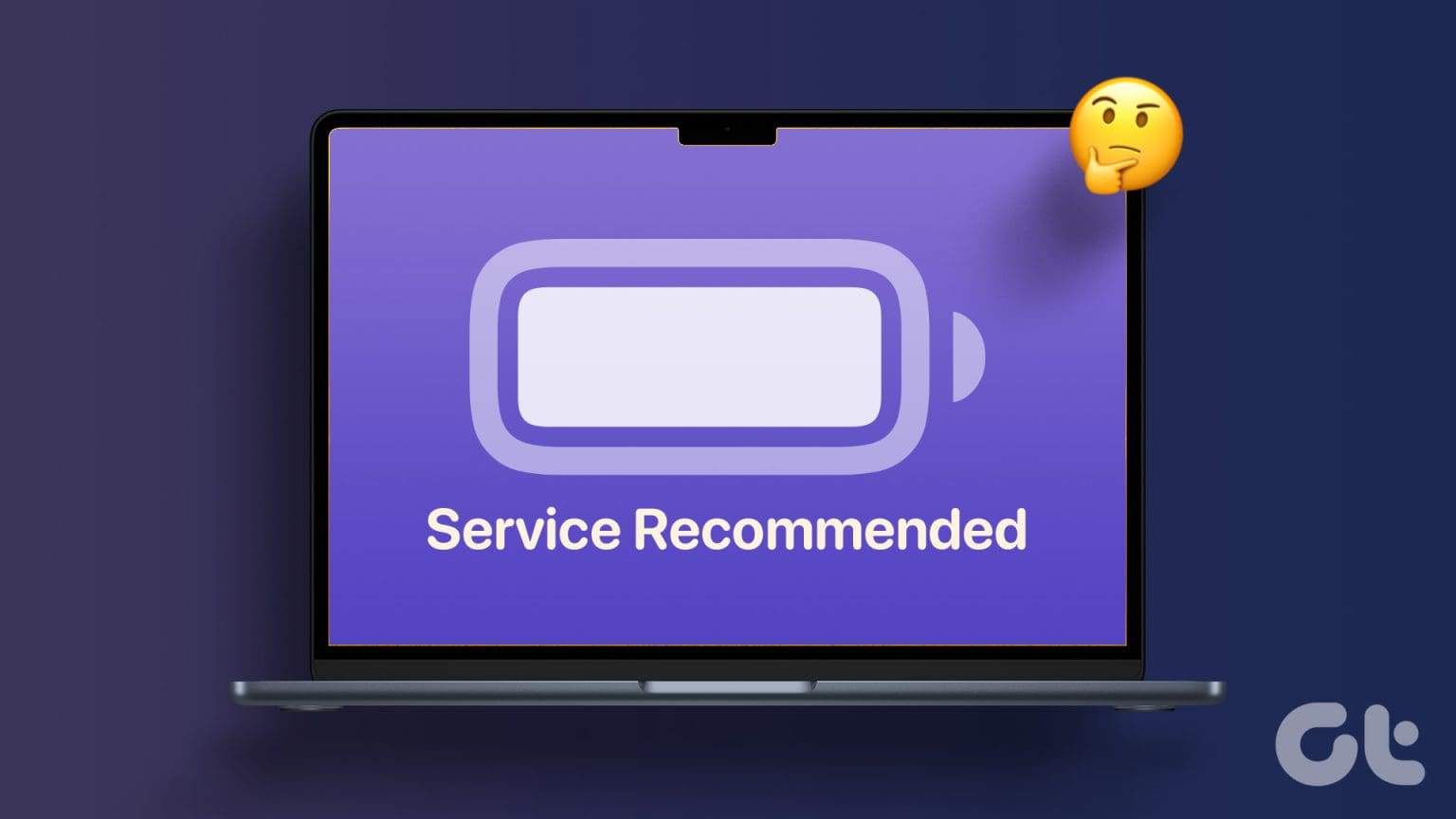Service Recommended باتری در مک به چه معناست
به گزارش اپ خونه، مک بوک ها (MacBook) معمولاً یک باتری پشتیبان شگفت انگیز ارائه می دهند. با این حال، مانند هر گجت مصرفی، عمر باتری مک برای همیشه دوام نمی آورد.
اخیراً، برخی در منوی تنظیمات باتری در مک، اخطار Service Recommended را مشاهده کردهاند. در این پست توضیح خواهیم داد که در صورت مشاهده آن در مدل مک خود به چه معناست و چگونه آن را برطرف کنید.
این پست برای کاربران iMac و Mac Studio اعمال نمی شود.
Service Recommended باتری در مک به چه معناست
هر مدل مک بوک دارای ظرفیت باتری ۱۰۰ درصدی خارج از جعبه است. عملکرد باتری با معیاری به نام چرخه شارژ (Charge Cycles) تعیین می شود.
چرخه شارژ زمانی اتفاق میافتد که از تمام توان باتری از شارژ کامل تا صفر درصد استفاده کنید.
تعداد چرخه شارژ معمولی از ۳۰۰ (برای مدلهای مکبوک قدیمی) تا ۱۰۰۰ (برای آخرین مدلهای مکبوک) متغیر است. با گذشت زمان، با کاهش تعداد چرخه شارژ، بر ظرفیت باتری مک بوک شما تأثیر می گذارد.
از آنجایی که تعداد چرخه شارژ محدود است، عملکرد و دوام کلی باتری با گذشت زمان کاهش می یابد. اپل هشدارهای مختلفی برای سلامت باتری در مک بوک ها ارائه می دهد تا کاربر را در این مورد مطلع کند.
هشدار Normal به این معنی است که باتری به طور عادی کار می کند و هیچ مشکلی ندارد.

اخطار Service Recommended به این معنی است که در حالی که باتری به طور معمول کار می کند، توانایی آن برای نگه داشتن شارژ با زمانی که نو بود یکسان نیست.
هنگامی که ظرفیت باتری شما به زیر ۸۰ درصد کاهش یابد، این هشدار را مشاهده خواهید کرد. این بدان معناست که در طول استفاده روزانه با کاهش عمر باتری مواجه خواهید شد و باید زودتر از قبل به دنبال شارژر بگردید.
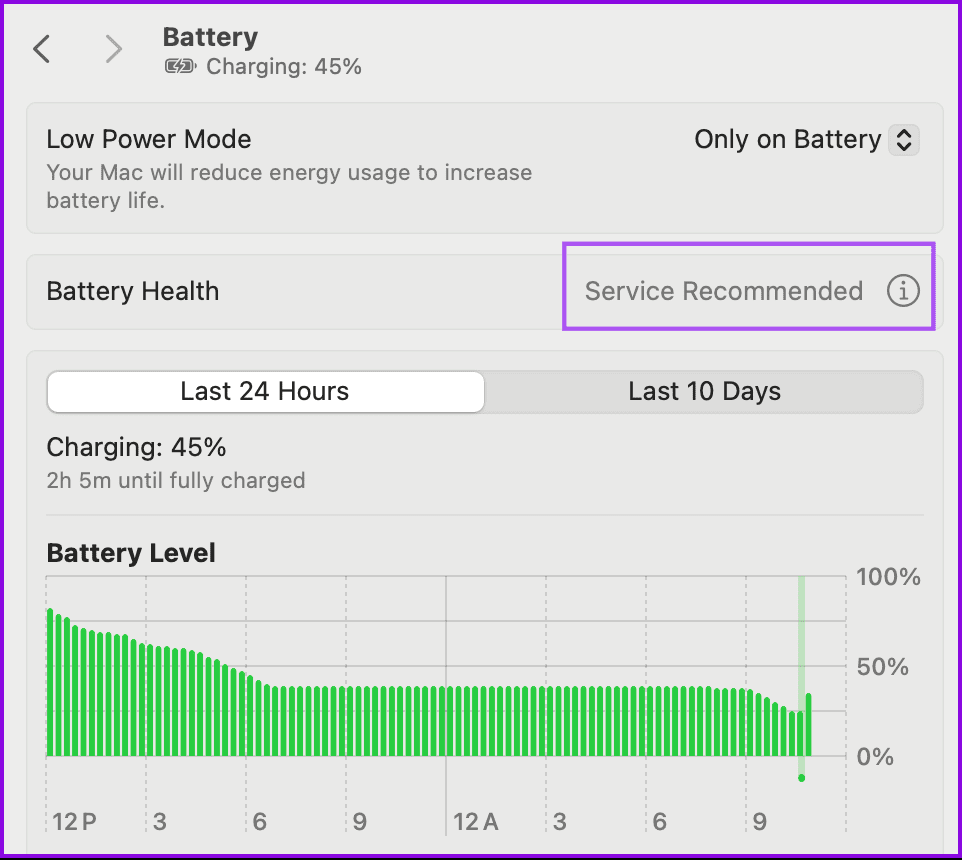
نحوه رفع اخطار Service Recommended در مک
اکنون که تصور درستی از معنای این اخطار دارید، در اینجا چند پیشنهاد برای رفع این مشکل در مدل مک بوک خود آورده شده است.
۱. ریستSMC (فقط مک های مبتنی بر اینتل)
SMC یا System Management Controller از عملکردهای سخت افزاری مهم و عملکرد مک شما مراقبت می کند. این همچنین شامل رفع هشدار Service Recommended برای باتری مک شما می شود. می توانید SMC مک مبتنی بر اینتل خود را ریست کنید.
این راه حل برای مک هایی که روی Apple Silicon اجرا می شوند کاربرد ندارد. در عوض، restart آنها معادل ریست SMC است.
۲. سلامت باتری مک خود را مجددا کالیبره کنید
گاهی اوقات، درصد سلامت باتری ممکن است نادرست باشد. پیش از این، اپل توصیه می کرد هر ماه یک بار سلامت باتری مک بوک خود را کالیبره کنید تا از شر اعداد نادرست خلاص شوید.
در حال حاضر، این چیزی نیست که شرکت پیشنهاد می کند. با این حال، برای رفع اخطار Service Recommended، میتوانید سلامت باتری مدل مکبوک خود را مجدداً کالیبره کنید. در اینجا چگونگی آن آمده است..
مرحله ۱: شارژر را به مک بوک خود وصل کنید و آن را به طور کامل تا ۱۰۰ درصد شارژ کنید.

مرحله ۲: هنگامی که باتری به طور کامل شارژ شد، شارژر را قطع نکنید و آن را دو ساعت دیگر به برق متصل نگه دارید. می توانید در حال شارژ به استفاده از مک بوک خود ادامه دهید. فقط از انجام کارهای گرافیکی پرهیز کنید.
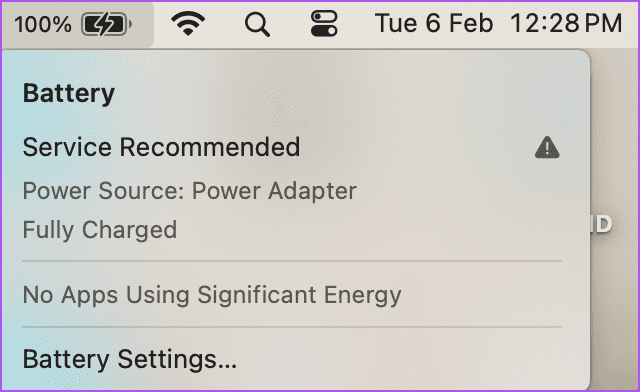
مرحله ۳: سپس شارژر را از برق بکشید و از مک بوک خود استفاده کنید تا زمانی که شارژ باتری تمام شود. وقتی این اتفاق بیفتد، مک بوک شما به خودی خود خاموش می شود.
توجه داشته باشید که نباید عمداً از لپتاپ با کارهای سخت استفاده کنید تا باتری را سریع تخلیه کنید. طبق معمول از آن استفاده می کنید.
مرحله ۴: شارژر را وصل نکنید و مک بوک خود را تا پنج ساعت دیگر خالی نگه دارید. این کار باعث می شود که باتری به طور کامل تخلیه شود.
مرحله ۵: بعد از پنج ساعت شارژر را وصل کنید و مک بوک خود را یک بار دیگر کاملا شارژ کنید.
پس از اتمام، باتری مک بوک شما مجددا کالیبره می شود. اکنون بررسی کنید که آیا همچنان هشدار Service Recommended را مشاهده می کنید.
۳. به پشتیبانی خدمات اپل مراجعه کنید
اگر همچنان هشدار سلامت باتری را مشاهده می کنید، توصیه می کنیم برای تعمیر باتری به نزدیکترین مرکز خدمات اپل مراجعه کنید.
مرحله ۱: در مک بوک خود، روی لوگوی اپل در گوشه سمت چپ بالا کلیک کنید و تنظیمات سیستم را انتخاب کنید.
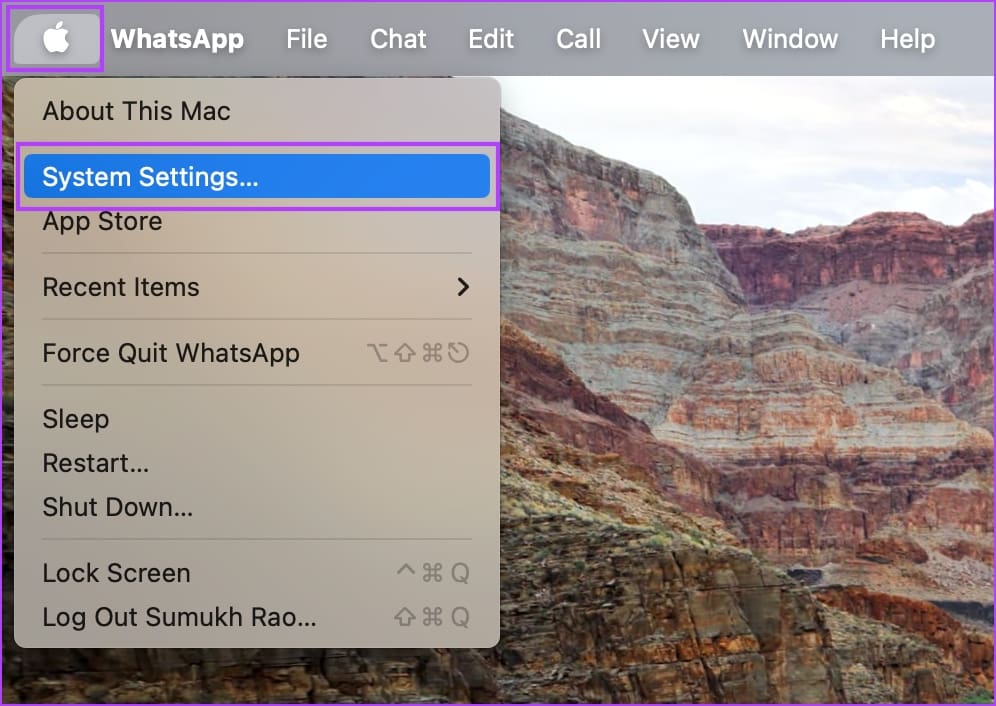
مرحله ۲: از منوی سمت چپ روی Battery کلیک کنید. سپس روی نماد اطلاعات در کنار Battery Health کلیک کنید.
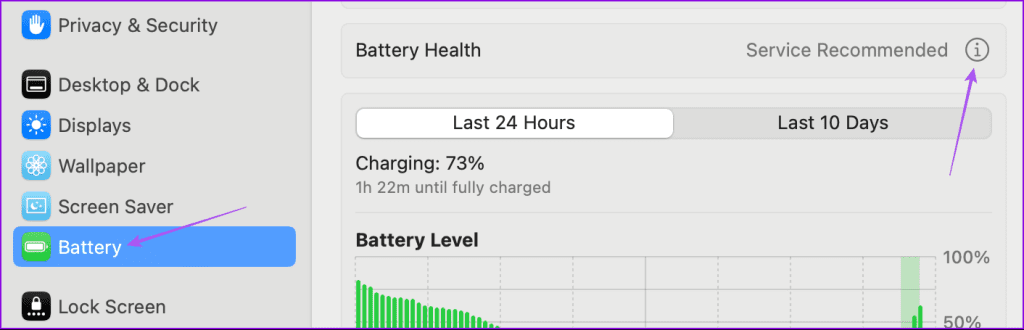
مرحله ۳: روی دکمه Service Options کلیک کنید تا یک صفحه وب جدید در مرورگر وب خود باز شود.
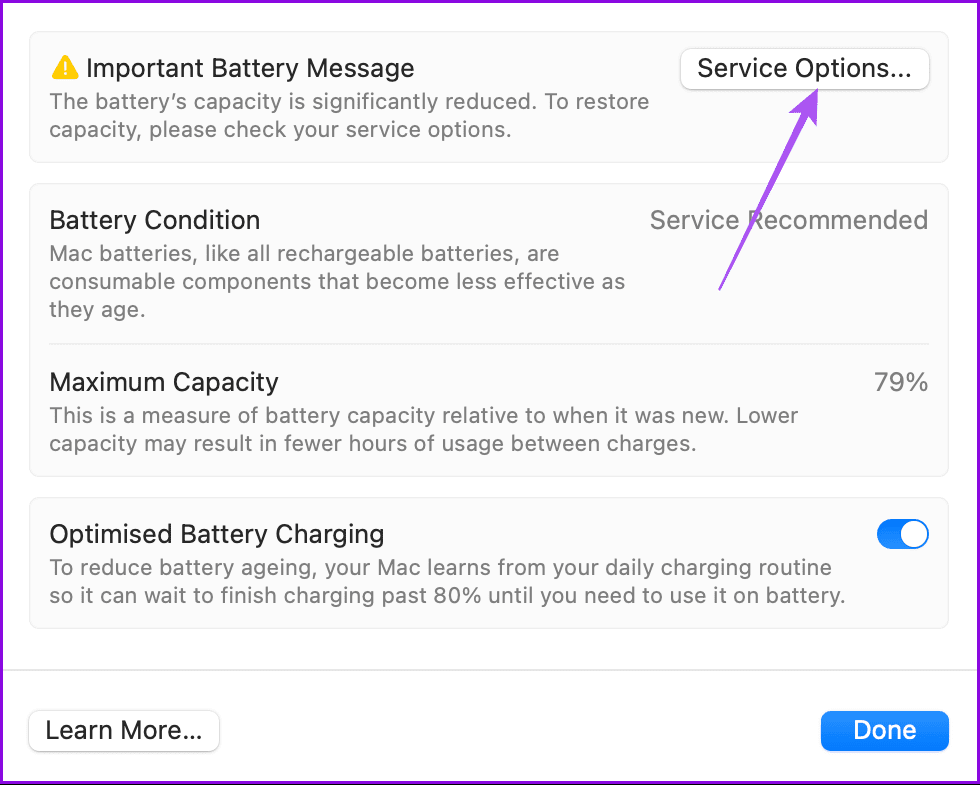
مرحله ۴: به Find A Location در قسمت Repair Options بروید.
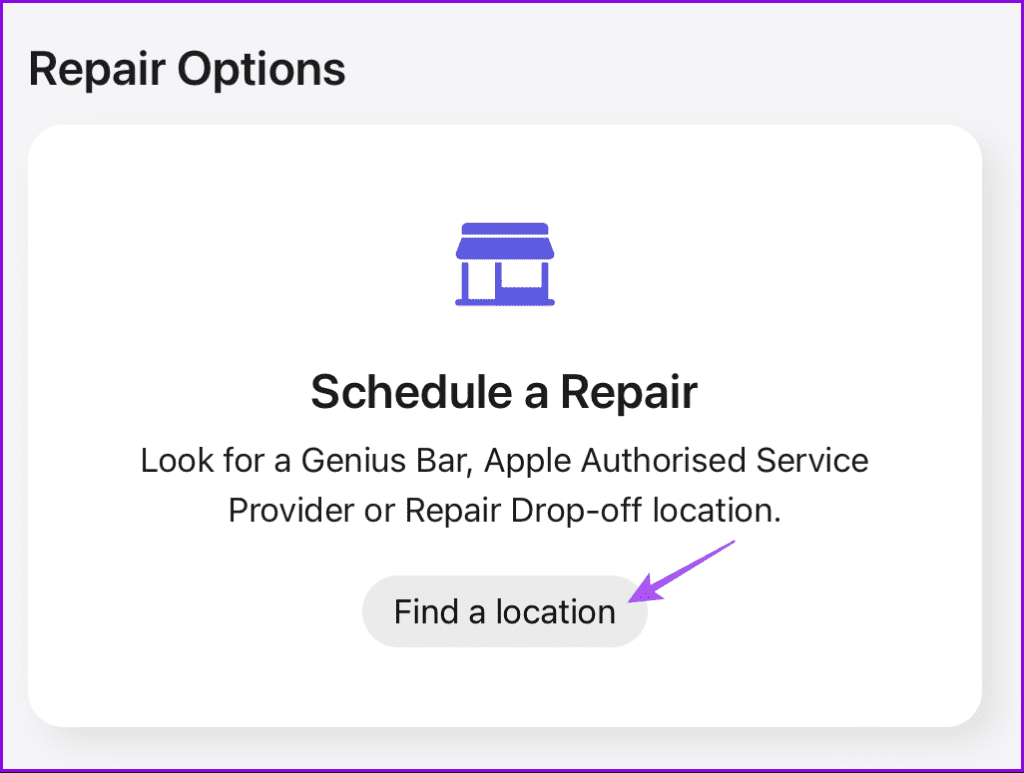
مرحله ۵: وارد حساب اپل خود شوید.
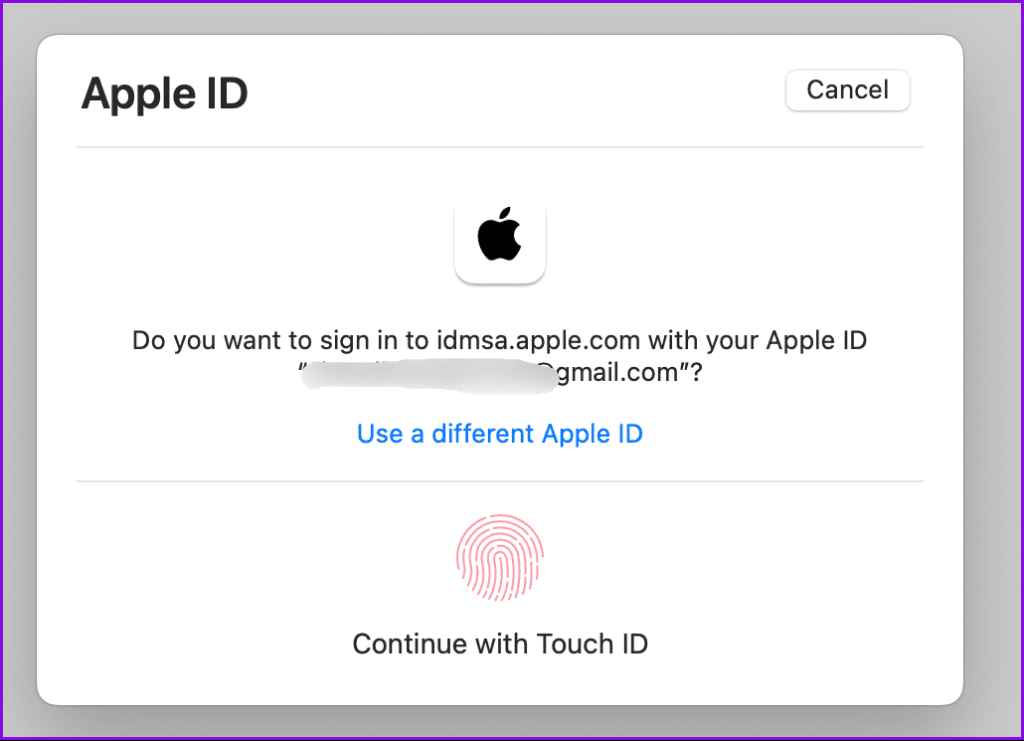
مرحله ۶: نام مدل مک بوک خود را انتخاب کنید.

مرحله ۷: میتوانید بین Schedule A Visit یا Repair Drop-Off یکی را انتخاب کنید.

بهبود عمر باتری مک
به هر حال اگر هشدار Service Recommended را برای باتری مک خود مشاهده کردید، لازم نیست وحشت کنید. بله، یادآوری مهمی است، اما چیزی نیست که نیاز به تعمیر فوری داشته باشد.
برای خلاص شدن از شر آن می توانید به مرکز خدمات اپل مراجعه کنید یا راه حل های ذکر شده در بالا را امتحان کنید.